

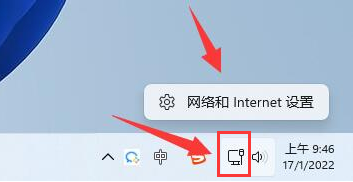
|
根据运行的环境,操作系统可以分为桌面操作系统,手机操作系统,服务器操作系统,嵌入式操作系统等。 已经有很多朋友开始使用Windows11系统了,有的朋友表示还不太清楚Windows11怎么修改网络IP地址?那么接下来小编就将Windows11修改网络IP地址方法分享给大家哦。 1.首先,在桌面右下角找到网络和Internet设置图标,鼠标右键打开窗口 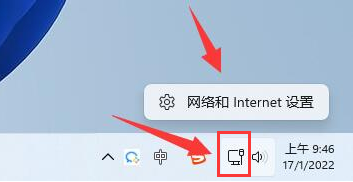
2.然后,点击以太网选项找到自己当前连接的网络信息 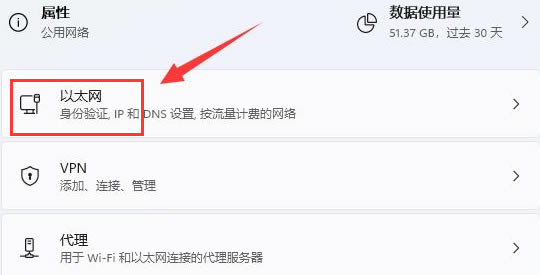
3.接着,点击网络IP分配栏目右侧的编辑按钮 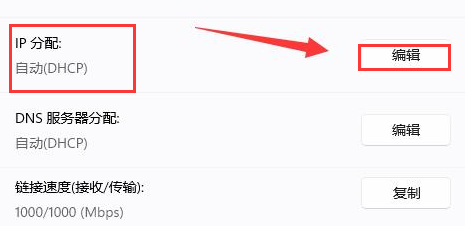
4.随后,将IP设置修改为手动 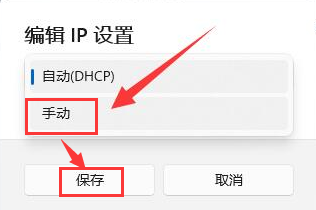
5.最后,打开IPv4按钮后,输入修改的IP地址保存设置即可 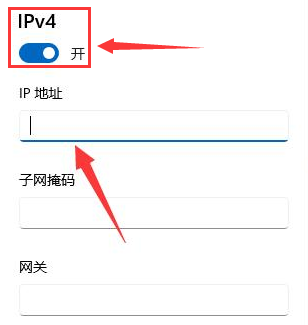
Windows11修改网络IP地址方法小编就分享到这里了,希望可以帮助到有需要的朋友哦。 |
温馨提示:喜欢本站的话,请收藏一下本站!